Come ricevere avvisi per andare a letto in base allorario in cui è necessario svegliarsi

Come ricevere avvisi per andare a letto in base all'orario in cui è necessario svegliarsi
L'errore di violazione di accesso eccezione viene visualizzato in Windows 10 quando si esegue un'app o quando si avvia il sistema. Normalmente, quando il sistema si avvia e avvia le app impostate per l'esecuzione all'avvio, una di queste attiva questo errore. Di conseguenza, l'app non verrà eseguita o il tuo sistema potrebbe diventare instabile.
L'errore di violazione dell'accesso all'eccezione è causato da uno dei seguenti;
I problemi hardware sono la causa più rara dell'errore di violazione dell'accesso alle eccezioni, ma non devono essere esclusi. Se, dopo aver esaurito tutte le correzioni elencate qui, continui a vedere l'errore di violazione dell'accesso alle eccezioni, fai controllare l'hardware del tuo sistema per verificare la presenza di danni, in particolare la RAM.
Se ricevi l'errore di violazione dell'accesso all'eccezione ogni volta che apri un'app particolare, puoi aggiungere un'eccezione ad essa per evitare che l'errore venga visualizzato. Non risolverà il problema ma sarai in grado di avviare l'app.
explorer shell:::{BB06C0E4-D293-4f75-8A90-CB05B6477EEE} e tocca Invio.Puoi disattivare il controllo dell'account utente e nasconderà l'errore, tuttavia, dovresti farlo solo quando è necessario eseguire l'app. Il controllo dell'account utente non deve essere disabilitato in modo permanente.
Puoi creare un file delle impostazioni che potrebbe essere in grado di risolvere l'errore per l'app. Questa soluzione si applica ai giochi e non ad altre app che potrebbero mostrare l'errore.
%AppData% nella barra degli indirizzi e tocca Invio.options.ini (cambia l'estensione quando richiesto).AudioLOD = Basso HasSeenLogoMovies = sì IdealStaticGameLOD = VeryLow Risoluzione = 800 600 StaticGameLOD = VeryLow TimesInGame = 1
L'errore di violazione di accesso di eccezione può essere causato da un file particolare. Lo saprai perché il messaggio di errore te lo dirà. Se il messaggio di errore è accompagnato da un nome di file, controlla gli attributi del file.
Se hai aggiornato Windows 10 di recente o l'app stessa è stata aggiornata, l'aggiornamento potrebbe essere il motivo per cui stai riscontrando il problema. Prova a eseguire l'app in modalità compatibilità e l'errore potrebbe scomparire.
È possibile che l'app sia stata danneggiata. Questo può accadere se l'app è stata aggiornata e l'aggiornamento è difettoso o può accadere se il tuo sistema non si è spento correttamente. Disinstallare e reinstallare l'app è un modo semplice per risolverlo.
Questo errore può essere causato da problemi hardware. Alcuni problemi hardware possono essere risolti o identificati dallo strumento di risoluzione dei problemi hardware di Windows 10 .
msdt.exe -id DeviceDiagnostic e tocca il tasto Invio.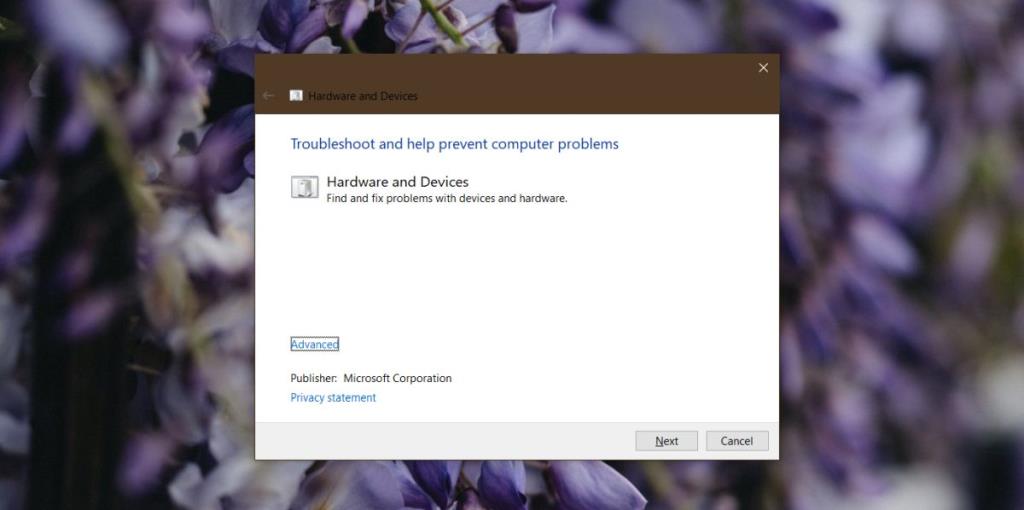
È possibile che uno dei dispositivi periferici collegati al sistema, in particolare i dispositivi Bluetooth , stia causando l'errore di violazione dell'accesso alle eccezioni. Scollegali e ricollegali.
Se a questo punto il tuo problema non è ancora risolto, dovresti far controllare l'hardware per verificare la presenza di errori. Sottoporre a stress la RAM e quindi far esaminare fisicamente il sistema per rilevare eventuali danni o cavi allentati. Se non sai come controllarlo per danni all'hardware, portalo in riparazione.
L'errore di violazione dell'accesso alle eccezioni bloccherà l'esecuzione di un'app. Potrebbe o meno indicarti quale file sta causando l'errore, ma le correzioni di cui sopra dovrebbero fornire una soluzione al problema.
Come ricevere avvisi per andare a letto in base all'orario in cui è necessario svegliarsi
Come spegnere il computer dal telefono
Windows Update funziona fondamentalmente in combinazione con il registro e diversi file DLL, OCX e AX. Nel caso in cui questi file si corrompano, la maggior parte delle funzionalità di
Ultimamente spuntano come funghi nuove suite di protezione del sistema, tutte dotate di un'ulteriore soluzione di rilevamento antivirus/spam e, se sei fortunato
Scopri come attivare il Bluetooth su Windows 10/11. Il Bluetooth deve essere attivo affinché i tuoi dispositivi Bluetooth funzionino correttamente. Non preoccuparti, è facile!
In precedenza, abbiamo recensito NitroPDF, un buon lettore PDF che consente anche all'utente di convertire i documenti in file PDF con opzioni come unire e dividere il PDF
Hai mai ricevuto un documento o un file di testo contenente caratteri inutili e ridondanti? Il testo contiene molti asterischi, trattini, spazi vuoti, ecc.?
Sono così tante le persone che mi hanno chiesto informazioni sulla piccola icona rettangolare di Google accanto all'Orb di avvio di Windows 7 sulla mia barra delle applicazioni che ho finalmente deciso di pubblicare questo
uTorrent è di gran lunga il client desktop più popolare per scaricare torrent. Anche se funziona perfettamente per me su Windows 7, alcune persone hanno
Tutti hanno bisogno di fare pause frequenti mentre lavorano al computer, se non si fanno pause c'è una grande possibilità che i tuoi occhi saltino fuori (ok, non saltino fuori







